Su Linux, l'ambiente desktop automaticamentesi connette a internet. Può connettersi alla rete WiFi o Ethernet. Questo è fantastico, ma se devi accedere a Internet tramite la riga di comando, non te lo consente. Ecco perché in questo articolo, esamineremo come connettersi a Internet dalla riga di comando in Linux. Tratteremo sia le connessioni Ethernet sia le reti wireless.
AVVISO SPOILER: Scorri verso il basso e guarda il video tutorial alla fine di questo articolo.
Connetti via Ethernet usando dhcpcd
Connessione a Internet dalla riga di comandosu Ethernet può essere inutilmente complesso. Gli utenti dovranno accendere manualmente un singolo dispositivo di rete, assegnargli un indirizzo IP, configurare le impostazioni DNS, la sottorete e così via. Nessuno ha tempo per farlo. Fortunatamente, c'è un modo semplice e veloce per farlo funzionare.
Tieni presente che se il tuo PC Linux non ha unconnessione a Internet, non sarai in grado di installare rapidamente pacchetti dhcpcd5. Invece, dovrai verificare la presenza di file binari caricabili, scaricare i file e quindi caricarli offline. Controlla se il tuo PC ha dhcpcd eseguendolo nel terminale. Se il terminale ripete "comando non trovato" o qualcosa di simile non si trova sul sistema.
dhcpcd
Non preoccuparti, la maggior parte delle distribuzioni Linuxvieni con lo strumento dhcpcd caricato, quindi questo non sarà necessario. Se per qualche motivo il tuo sistema operativo Linux non lo possiede. Vai su pkgs.org, scarica un pacchetto e installalo con il tuo gestore pacchetti.
Debian / Ubuntu potrebbe richiedere dhcpcd5. Altri usano dhcpcd. Se non riesci a trovare un binario su pkgs.org, è meglio fare riferimento al wiki ufficiale del tuo sistema operativo su come far funzionare dhcpcd.
Se il tuo sistema operativo non dispone automaticamente di dhcpcd, dovrai abilitare manualmente i servizi di sistema.
sudo systemctl enable dhcpcd.service
quindi, avviare immediatamente il servizio con:
sudo systemctl start dhcpcd.service
Con il servizio in esecuzione, è tempo di connettersiInternet dalla riga di comando. Il primo passo è rivelare i nomi della scheda di rete. Questo viene fatto con il comando ip link. Se combinato con l'opzione "mostra", rivelerà tutti i dispositivi disponibili. Eseguilo per trovare il nome della tua scheda Ethernet.
Ricorda: le schede Ethernet iniziano quasi sempre con "enp" o "eth".

ip link show
Se hai troppe singole retidispositivi, un buon modo per filtrare rapidamente la scheda Ethernet è combinarla con il comando grep. Prova a eseguirlo due volte, se non sei sicuro che la carta inizi con "eth" o "enp".
ip link show | grep "eth"
o
ip link show | grep "enp"
Ora che conosciamo il nome dell'adattatore, possiamo facilmente collegarlo direttamente allo strumento dhcpcd per ottenere una connessione di rete.
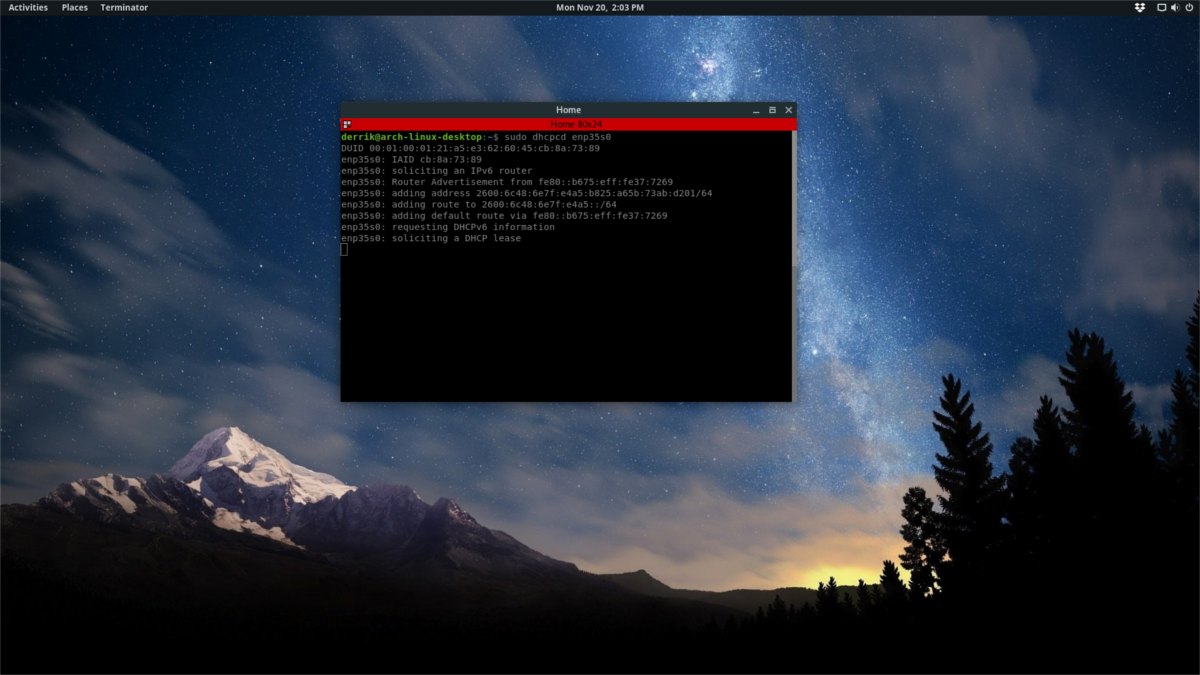
Nota: sostituire "eth0" con la scheda di rete trovata usando il comando ip link.
sudo dhcpcd eth0
Dopo aver eseguito il comando dhcpcd, dovresti avere Internet. Per verificare la connettività, eseguire il comando ping.
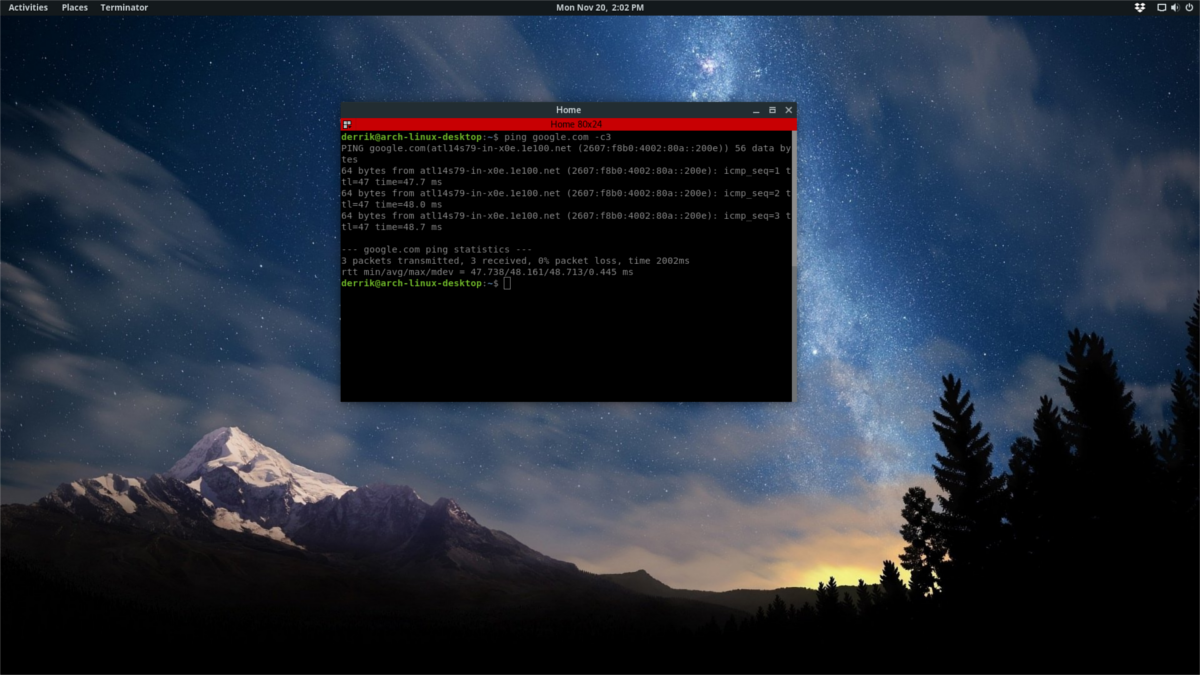
Questo ping verrà inviato direttamente a Googleserver esattamente 3 volte. Se restituisce un messaggio che contiene "sconosciuto", anziché gli indirizzi IP di Google, non si dispone di una connessione Internet e sarà necessario ripetere questa procedura.
ping google.com -c3
Connessione al Wi-Fi tramite la console di Network Manager
Lo strumento di connessione grafico di Network Manager ha una modalità console. Con esso, la connessione a reti wireless tramite la riga di comando è più semplice che mai. Ecco come usarlo.
Innanzitutto, assicurati di avere già una retegestore installato. Questo non dovrebbe essere un problema poiché quasi tutti i sistemi operativi Linux utilizzano Network Manager. Se per qualche motivo non è installato, fai riferimento al manuale del tuo sistema operativo su come abilitarlo (o riattivarlo se lo hai disabilitato in passato).
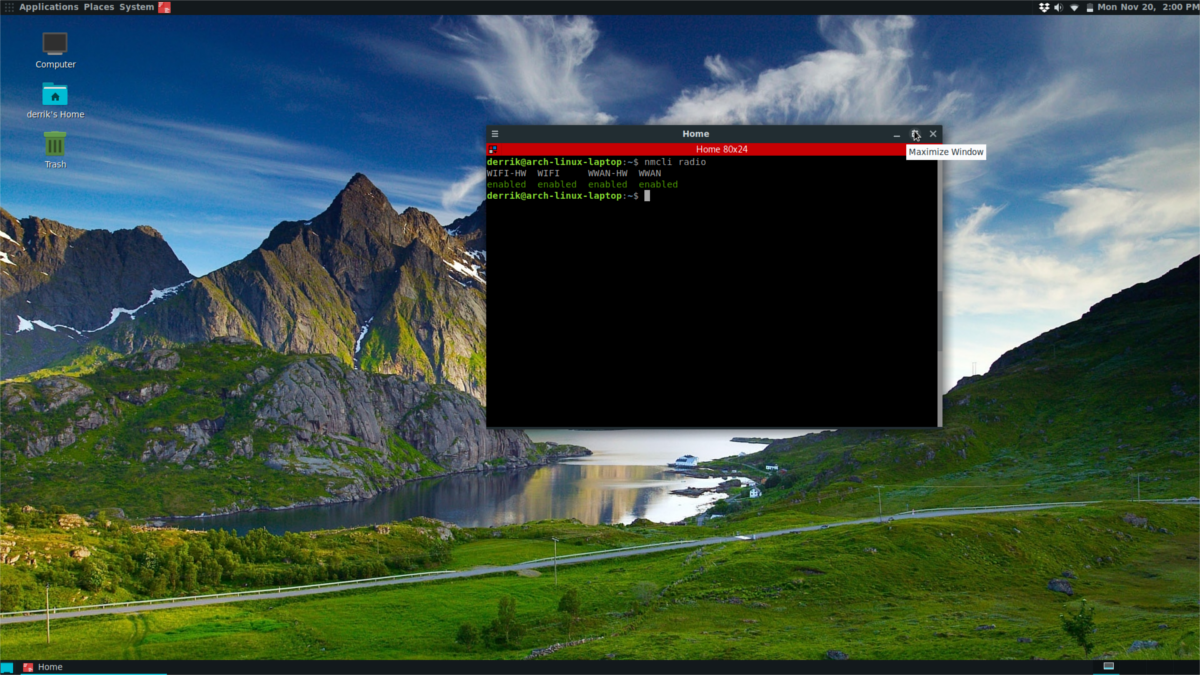
Nel terminale, esegui il comando radio nmcli per vedere se la tua radio wifi funziona:
nmcli radio
Dovrebbe generare "abilitato abilitato abilitato abilitato", se funziona. La radio non funziona? Premi il pulsante Wi-Fi sul laptop per accenderlo.
Quindi, esegui una scansione all'interno di nmcli per le reti wireless vicine. Innanzitutto, esegui il comando rescan per generare un nuovo elenco.
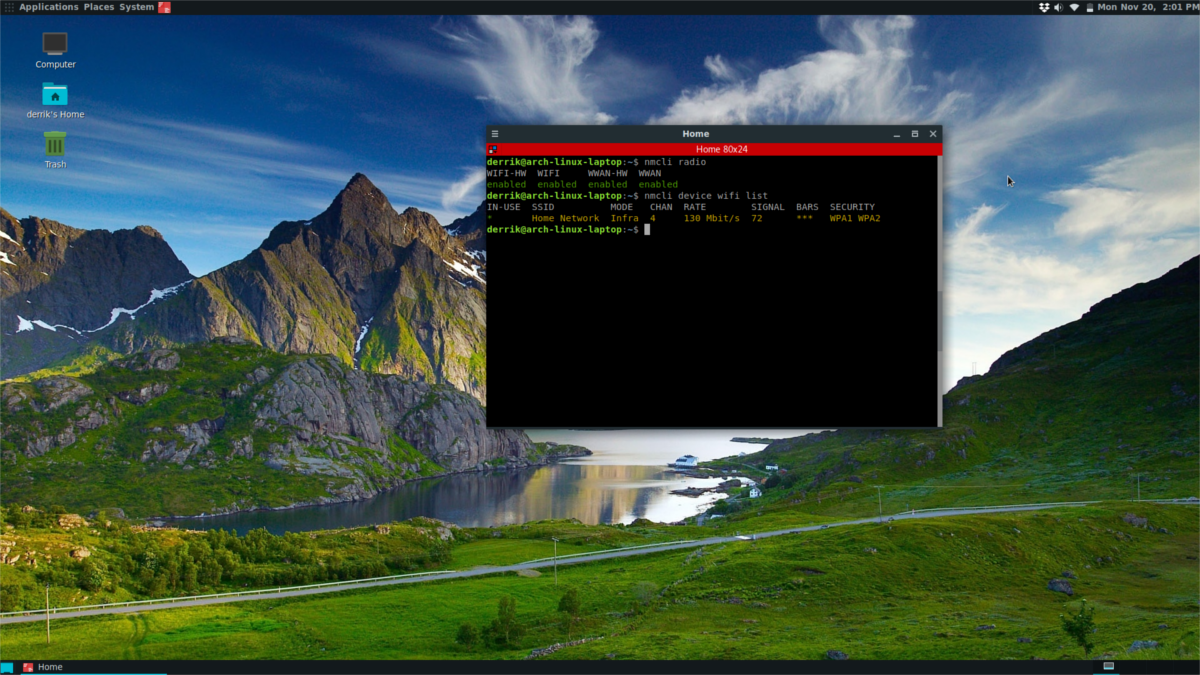
nmcli device wifi rescan
Dopo aver eseguito nuovamente la scansione, stampare l'elenco nella finestra del terminale.
nmcli device wifi list
Usando nmcli con “elenco wifi dispositivo” verrà stampatoun elenco dettagliato di tutte le reti wireless a cui l'utente può accedere, completo di SSID, canali, modalità di connessione, potenza del segnale e così via. Connettersi a una qualsiasi di queste reti usando "nmcli device wifi connect". In questo esempio, utilizzeremo la rete di test.
nmcli device wifi connect Test Network password testnetworkpassword
Una volta connesso, assicurati di eseguire il comando ping per verificare di disporre di una connessione Internet:
ping google.com -c3
Nota: potresti avere problemi di connessione agli SSID con spazi al loro interno. Non tentare di inserirli come appaiono nell'elenco.
Invece, segui il comando di esempio e aggiungi barre rovesciate. Una barra rovesciata seguita da uno spazio e un'altra barra rovesciata dirà alla riga di comando bash che esiste uno spazio: Test della connessione SSID













Commenti